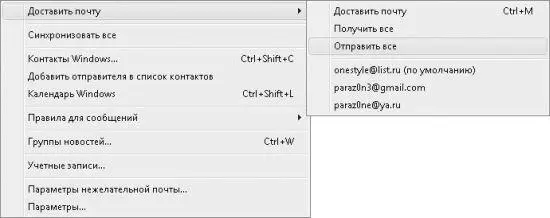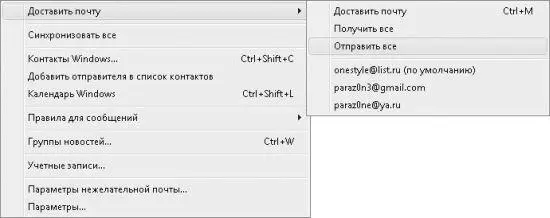
Рис. 2.4.Способы доставки и отправки писем
Первым пунктом списка идет Доставить почту(его также можно вызвать сочетанием клавиш Ctrl+M).С его помощью запускается доставка писем сразу со всех ваших учетных записей: сначала доставляются письма с учетной записи по умолчанию, потом со следующей в списке и т. д. Кстати, а зачем же вообще создавать несколько учетных записей? Естественно, для того, чтобы иметь возможность работать с несколькими почтовыми серверами, на которых у вас есть почтовый ящик. Ведь при помощи одной учетной записи можно работать только с одним адресом электронной почты. После доставки писем выполняется отправка тех, что хранятся в папке Исходящие.
Далее идет пункт Получить все.Он во всем аналогичен пункту Доставить почту,кроме одного: с его помощью вы только доставляете письма. Отправка же писем, хранящихся в папке Исходящие,не выполняется.
Пункт Отправить всепозволяет отправить письма, хранящиеся в папке Исходящие.
После всех описанных пунктов идут команды, определяющие каждую созданную вами учетную запись. С их помощью можно доставить письма только с определенного почтового ящика.
Программа Почта Windowsподдерживает несколько настроек, влияющих на доставку писем. Они расположены на вкладке Общиеокна Параметры,открыть которое можно при помощи пункта Параметрыменю Сервис.
○Флажок Доставлять почту в начале работы.По умолчанию при каждом запуске программы Почта Windowsдоставляются новые письма со всех учетных записей и отправляются письма, находящиеся в папке Исходящие.Если вы не хотите, чтобы при запуске программы Почта Windowsвыполнялась проверка новых писем, просто снимите этот флажок.
○ Флажок Проверять новые сообщения каждые.По умолчанию почтовый клиент каждые полчаса проверяет почту на всех ваших почтовых ящиках. С помощью данного флажка (и поля напротив него) можно изменить интервал проверки писем.
○ Раскрывающийся список Если компьютер в это время не подключен к сети.По умолчанию почтовый клиент периодически проверяет новые сообщения только в том случае, если компьютер уже подключен к Интернету. Однако с помощью данного списка можно изменить поведение программы (пункты Соединять, если не выбран автономный режим работыи Подключать даже в автономном режиме).
На вкладке Отправка сообщенийокна Параметрыможно настроить отправку сообщений. Наиболее интересны следующие флажки.
○ Отправлять сообщения сразу.По умолчанию программа отправляет сообщение сразу после его создания. Если же снять данный флажок, то автоматическая отправка сообщений выполняться не будет. Чтобы отправить все сообщения из папки Исходящие,нужно будет воспользоваться пунктом Отправить всеменю Сервис ► Доставить почтулибо просто закрыть почтовый клиент (если при закрытии он обнаружит в папке Исходящиекакие-либо письма, то предложит вам отправить их).
○ Включать в ответ текст исходного сообщения.По умолчанию при ответе какому-либо пользователю в содержимое создаваемого письма добавляется текст письма, на которое вы отвечаете. Как правило, это позволяет облегчить вашему собеседнику чтение ответа (он сразу сможет понять суть вашей переписки), однако вы можете отключить эту возможность, если интернет-трафик для вас дороже, чем удобство собеседника.
Настройка фильтров.Базовой возможностью любого почтового клиента является возможность создания фильтров, по которым программа сможет определить, какие сообщения нужно загружать и что с ними делать дальше.
Как правило, фильтры применяются для того, чтобы сократить трафик, потребляемый при доставке писем. В качестве примера попробуем создать фильтр, запрещающий доставку сообщений, размер которых больше определенного (такие сообщения будут оставаться на почтовом сервере).
Список всех применяемых для сообщений фильтров приводится в окне Правила для сообщений,отобразить которое можно при помощи команды Сервис ► Правила для сообщений ► Почта.В этом окне можно видеть следующие кнопки.
Читать дальше
Конец ознакомительного отрывка
Купить книгу